Snapchat to świetna aplikacja do obsługi mediów społecznościowych, dzięki której możesz pozostać w kontakcie ze znajomymi i rodziną. Ze 100 milionami użytkowników w samych Stanach Zjednoczonych jest to jedna z najpopularniejszych aplikacji społecznościowych. Kiedy więc wielu z tych użytkowników zaczyna pytać: „dlaczego Snapchat nie działa?”, problem trafia na pierwsze strony gazet.
Jednak w większości przypadków istnieje łatwe rozwiązanie. Jeśli Twoja aplikacja Snapchat nie działa, możesz spróbować kilku rzeczy, aby zachować serię snapów, zanim skończy się czas. Od zwykłej aktualizacji aplikacji po wyczyszczenie pamięci podręcznej – postaramy się pomóc Ci naprawić Snapchata, abyś mógł robić więcej zdjęć z uszami króliczka.

Sprawdź swoje połączenie internetowe
Czasami możesz mieć problem z połączeniem. W takim przypadku nie będziesz mógł wysyłać ani odbierać snapów od znajomych, chociaż nadal możesz otwierać aplikację w zwykły sposób.
Przed przystąpieniem do rozwiązywania problemów sprawdź, czy masz działające połączenie internetowe. Jeśli masz Wi-Fi nie działa lub Dane mobilne są zdecydowanie za wolne, Twój Snapchat może nie działać.

Wystarczy otworzyć kilka witryn w przeglądarce, aby sprawdzić połączenie internetowe. Jeśli się nie otworzą, nie masz połączenia. Przełącz się na mobilną transmisję danych przez Wi-Fi lub odwrotnie.
Czy Snapchat nie działa?
Zanim odpowiesz na pytanie „dlaczego mój Snapchat nie działa”, zapytaj znajomego, czy Snapchat dla niego działa. Zanim spróbujesz majstrować przy czymkolwiek innym w telefonie, warto sprawdzić, czy Snapchat nie działa.
W tym celu musisz skorzystać z usługi takiej jak Detektor w dół, która monitoruje usługi i informuje Cię, czy w danej chwili występują problemy. Poinformuje Cię również, czy problem dotyczy tylko określonego regionu.
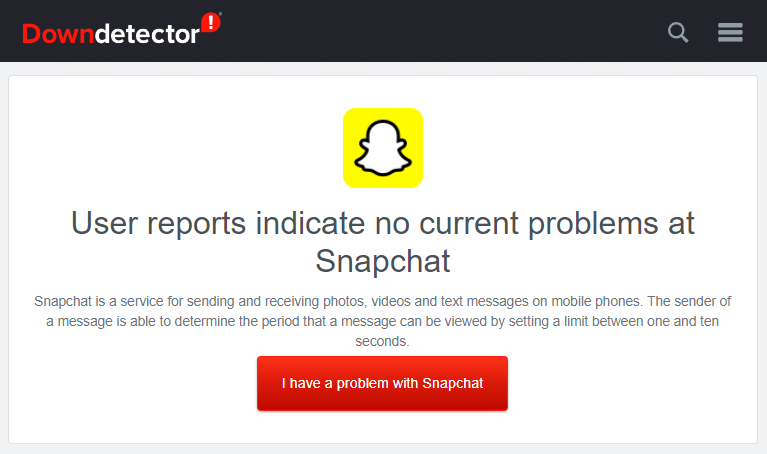
Alternatywnie możesz odwiedzić Strona pomocy technicznej Snapchata na Twitterze. Jeśli wystąpią jakieś problemy, prawdopodobnie znajdziesz tam tweet na ten temat, a może nawet szacunkowy czas, kiedy problem zostanie naprawiony.
Gdy potwierdzisz, że tylko Ty masz problemy ze Snapchatem, możesz wypróbować kilka poprawek na swoim telefonie, aby go uruchomić.
Czy próbowałeś to wyłączyć i włączyć ponownie?
Byłbyś zaskoczony, ile problemów może rozwiązać ponowne uruchomienie. Najpierw spróbuj po prostu ponownie uruchomić aplikację. Jeśli to nie zadziała, spróbuj wylogować się i ponownie zalogować na konto Snapchat, aby dać aplikacji szansę na ponowną synchronizację snapów w telefonie z serwerem. Brak szczęścia? Spróbuj ponownie uruchomić telefon. Jeśli nadal występują problemy, wypróbuj następną poprawkę..
Zaktualizuj Snapchata
Załóżmy, że wyłączyłeś automatyczne aktualizacje w swoim telefonie. W takim przypadku być może używasz starszej wersji Snapchata, która nie jest już obsługiwana lub jest niezgodna ze zaktualizowanym systemem operacyjnym Twojego telefonu.
Poprawka polega po prostu na aktualizacji Snapchata na telefonie. Przejdź do Sklepu Play lub App Store, wyszukaj Snapchat i sprawdź, czy jest dostępna nowsza wersja, którą możesz zainstalować. Jeśli nie są dostępne żadne aktualizacje, zobaczysz po prostu opcję otwarcia aplikacji.

Możesz także włączyć automatyczne aktualizacje, dzięki czemu nie będziesz musiał w przyszłości ręcznie aktualizować aplikacji. Należy jednak pamiętać, że w niektórych przypadkach aplikacje nie będą aktualizowane nawet wtedy, gdy włączone są automatyczne aktualizacje.
Nadaj Snapchatowi potrzebne uprawnienia
Jeśli nadal nie wiesz, dlaczego Snapchat nie działa i tylko kilka elementów aplikacji napotyka problem, może być konieczne sprawdzenie uprawnień aplikacji.
Na przykład możesz bez problemu otworzyć aplikację, ale może nie być możliwości zrobienia zdjęcia, dodania lokalizacji lub uzyskania dostępu do zdjęć przechowywanych lokalnie na Twoim urządzeniu.
To jest problem z uprawnieniami. Zasadniczo ustawienia Twojego telefonu nie pozwalają Snapchatowi na wykonywanie kilku funkcji, ponieważ nie ma on odpowiednich uprawnień.
Możesz rozwiązać ten problem, edytując uprawnienia.
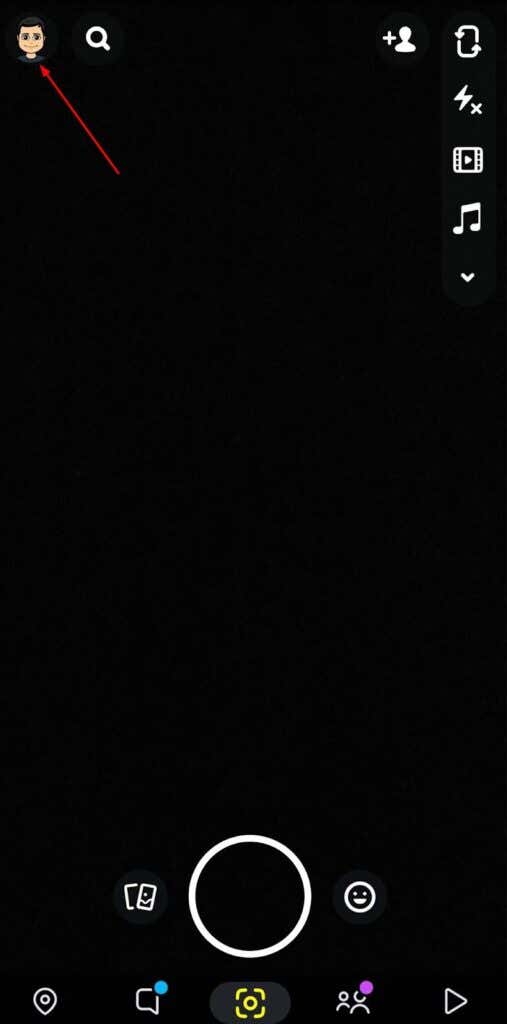
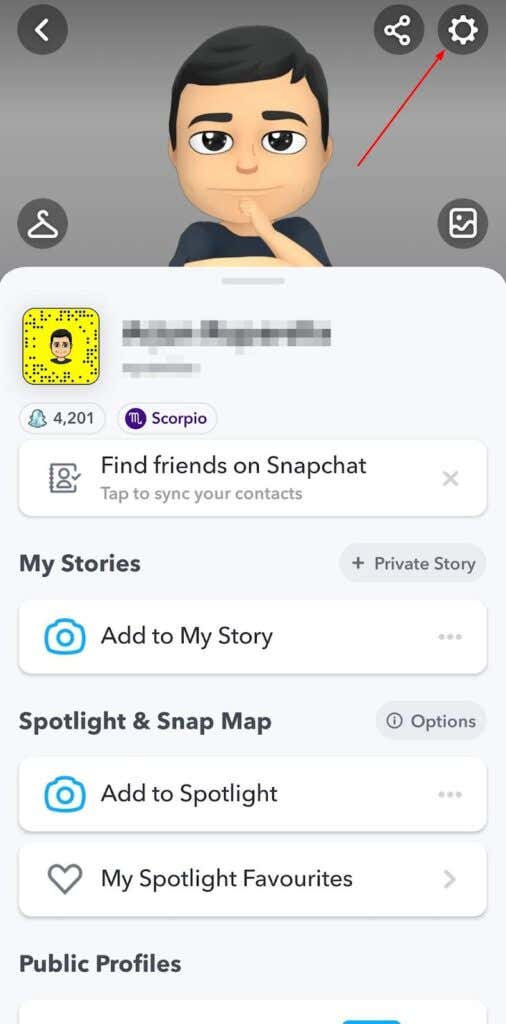
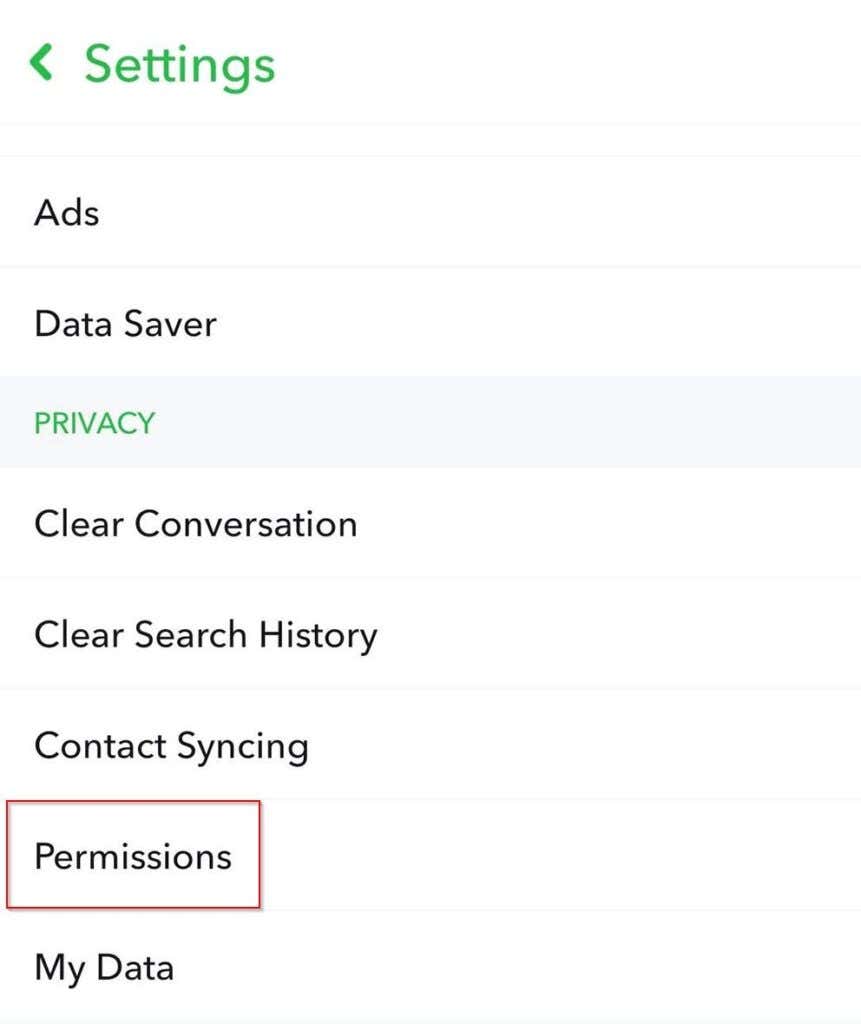
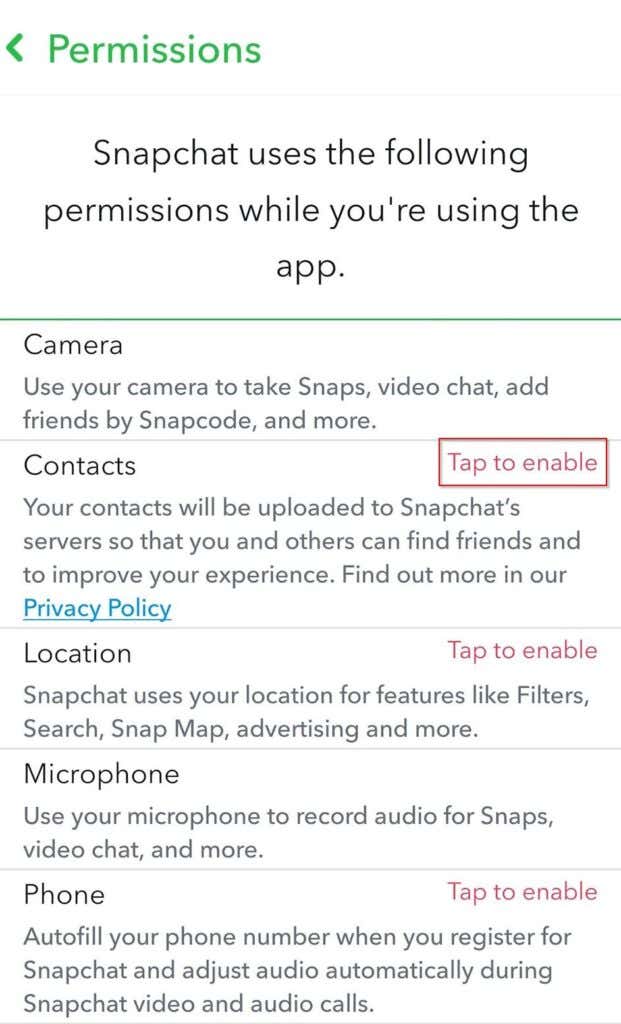
Jeśli tak się nie stało, być może nie był to problem z uprawnieniami. Być może wystarczy wyczyścić pamięć podręczną.
Wyczyść pamięć podręczną Snapchata
Aplikacje zapełniają Twoją pamięć plikami (tzw. danymi pamięci podręcznej), które zawierają fragmenty informacji, aby zapewnić użytkownikowi szybsze działanie. Czasami jednak dane w pamięci podręcznej mogą być uszkodzone. Nie stanowi to dużego problemu, ponieważ możesz szybko wyczyścić pamięć podręczną z poziomu aplikacji..
Teraz uruchom ponownie aplikację i sprawdź, czy to rozwiązało problem z aplikacją.
Usuń rozmowy na Snapchacie
Jeśli nie możesz wysłać snapów do konkretnego znajomego, pomocne może być usunięcie rozmowy. Nie jest to powszechny problem, więc najpierw wypróbuj poprzednie poprawki. Utracisz także wszystkie wiadomości i snapy (w tym nieotwarte snapy) usuniętej rozmowy.

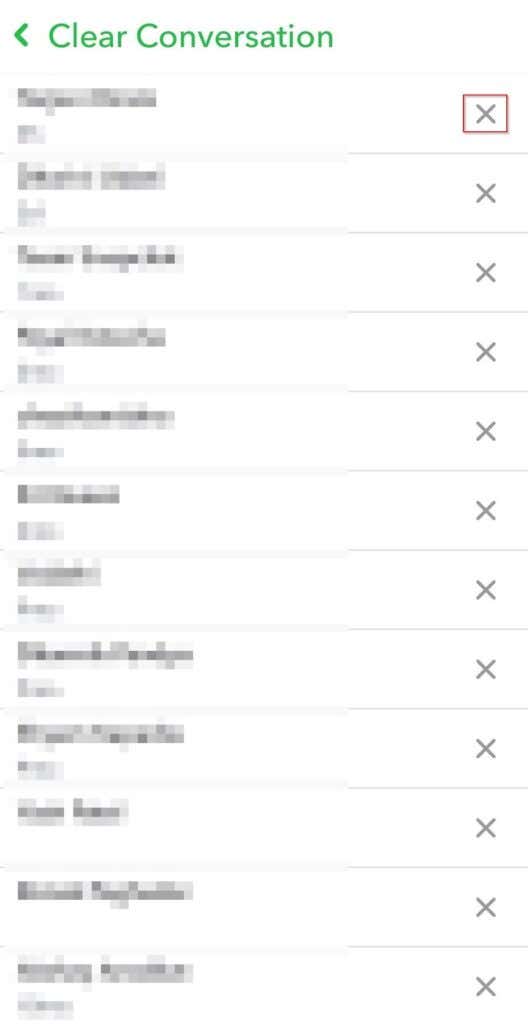
Jeśli to nie zadziała, możesz usunąć znajomego i dodać go ponownie. Aby usunąć znajomego:
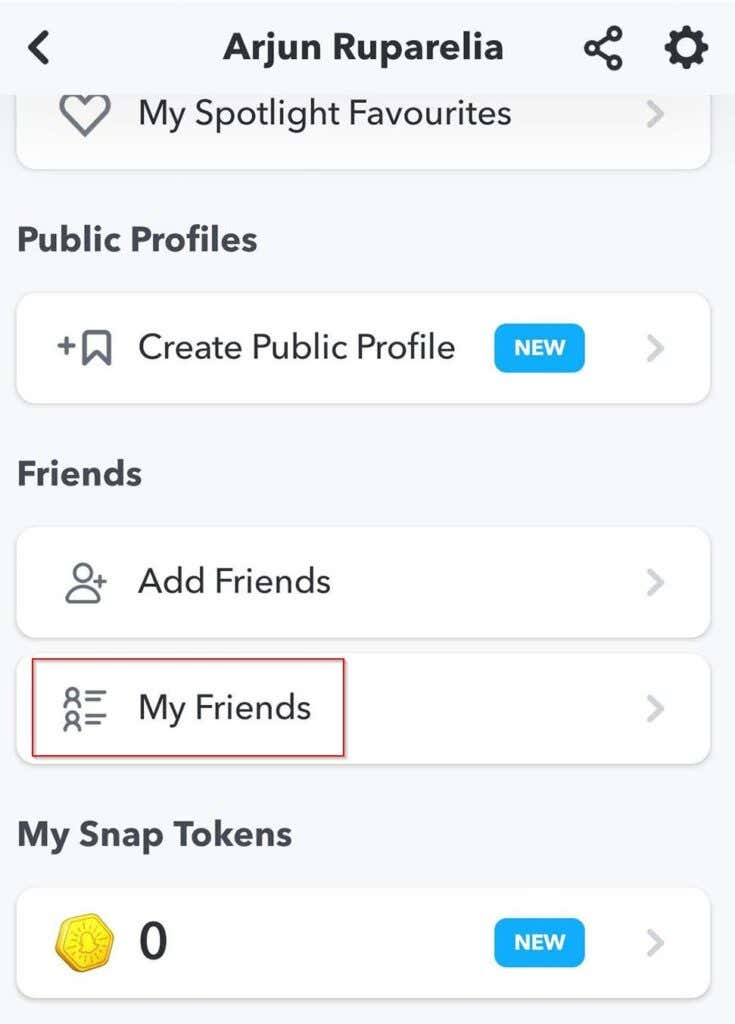
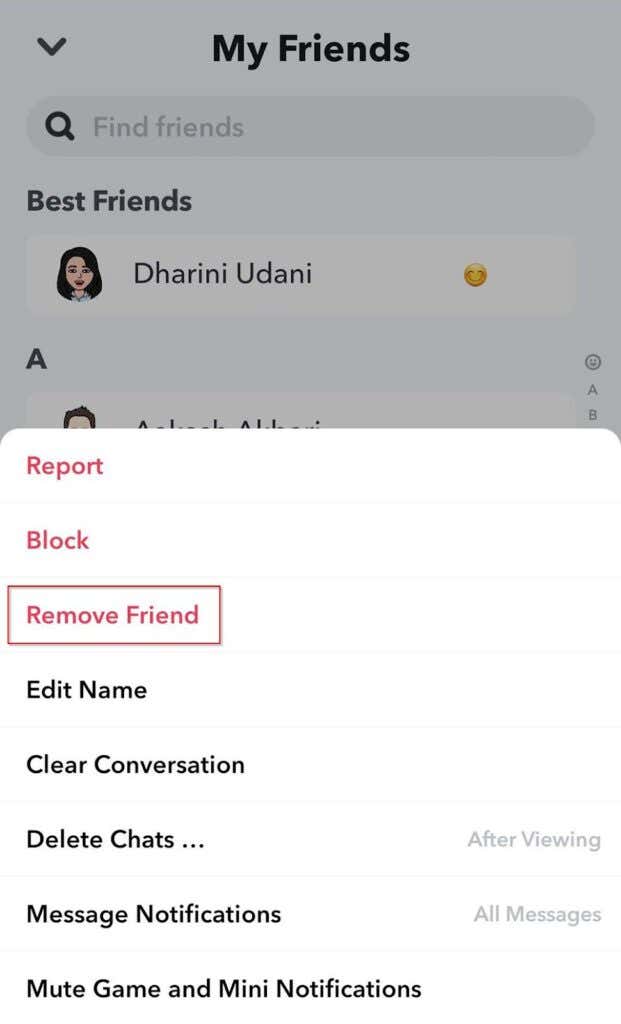
Następnie dodaj je ponownie.
Pobierz Snappin
Mamy nadzieję, że teraz znasz odpowiedź na pytanie, dlaczego Twój Snapchat nie działa. Możesz teraz szybko wysłać swoim przyjaciołom i rodzinie piątkowe zdjęcie. Jeśli duże oczy i zgrabna fryzura nie są dla Ciebie wystarczająco przekonujące, możesz nawet stwórz własny filtr Snapchata. Super, co?
.